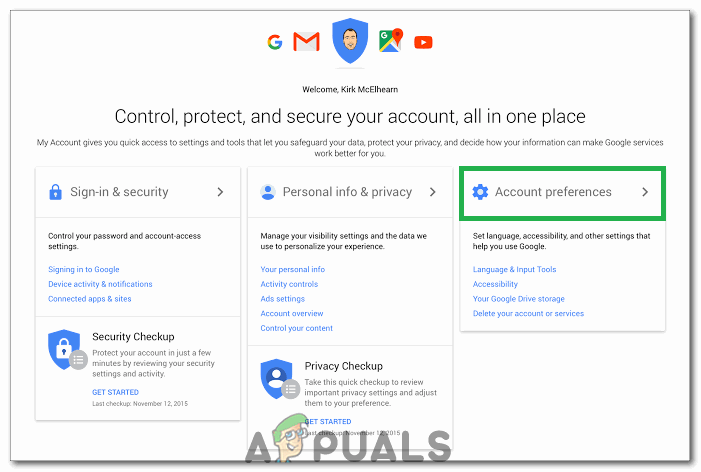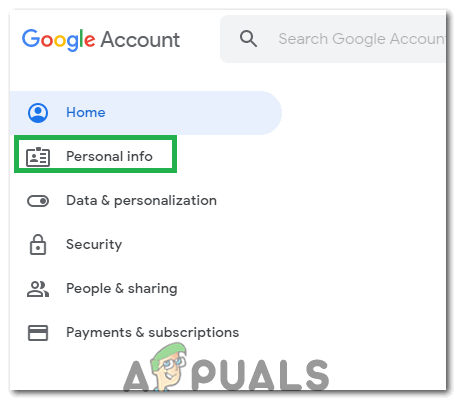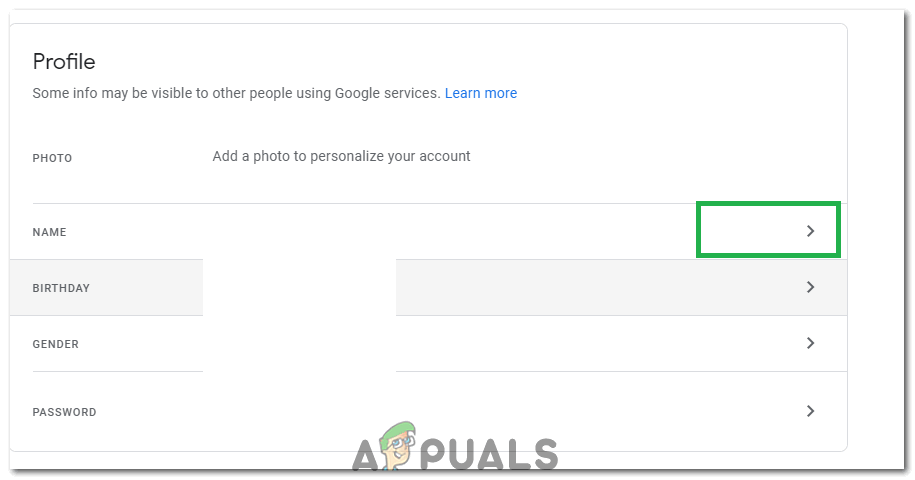„ Не е зададено име за този акаунт. Моля, опитайте отново, когато е зададено име. “Съобщение се показва в Youtube, когато се опитвате да влезете в собствения си акаунт и кликнете върху опцията„ Моят канал “. Както подсказва съобщението за грешка, проблемът възниква, ако не сте конфигурирали правилно име за вашия акаунт в Google.

„Не е зададено име за този акаунт. моля опитайте отново, когато е зададено име ”грешка в Youtube
За достъп до повечето услуги, свързани с Googe, ви е необходим акаунт в Google и този акаунт трябва да бъде конфигуриран правилно така че дадена информация автоматично се извлича от вашия акаунт при опит за достъп до услуга. Youtube също извлича името на акаунта от имейла и ако не е конфигуриран правилно, ще възникне грешката.
Добавете име към вашия акаунт в Google
Ако използвате акаунта си в Google от доста време, възможно е да сте се регистрирали преди няколко години, когато Условията за ползване на Google са били различни, бихте могли да пропуснете частта, в която въвеждате името си и поради актуализацията по отношение на услугата, сега изпитвате тази грешка, докато отваряте канала си. Има два оформления за профила в Google и ние ще конфигурираме името и за двамата. Следвайте метода, който отговаря на вашето оформление.
1. Добавете име към First Layout
Това оформление изглежда старо, но все още може да е активно на някои устройства, поради което ще добавим име към нашия акаунт в Google след това оформление. За това:
- Отворете браузъра си и отворете това връзка.
- Превъртете надолу и кликнете върху „Предпочитания за акаунта“ опция.
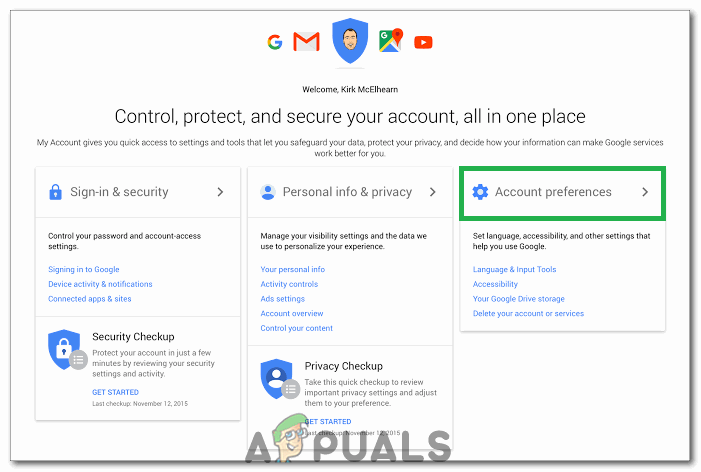
Щракнете върху опцията „Предпочитания за акаунта“
- В левия прозорец изберете „Вашата лична информация“ опция под 'Лична информация & Поверителност' настройка.
- Щракнете върху „Име“ опция, която се появява в следващия прозорец.
- Щракнете върху 'Редактиране' символ и въведете 'Първо име' и 'Фамилия'.

Въвеждане на нашето собствено и фамилно име и кликване върху Готово
- Изберете 'Свършен' опция и се върнете към канала си в Youtube.
- Проверете за да видите дали проблемът продължава.
2. Добавете име към второто оформление
Това е по-актуална форма на оформлението и съществува на повечето нови устройства. Можете да добавите име към вашия акаунт в Google по следния метод.
- Отворете браузъра си и щракнете На това връзка.
- Изберете 'Лична информация' опция в левия раздел.
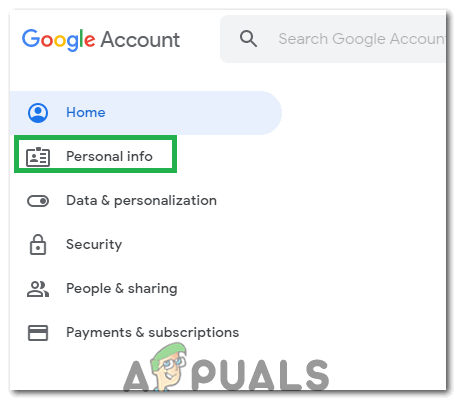
Щракнете върху опцията „Лична информация“
- Изберете '>' символ до „Име“ опция в следващия прозорец.
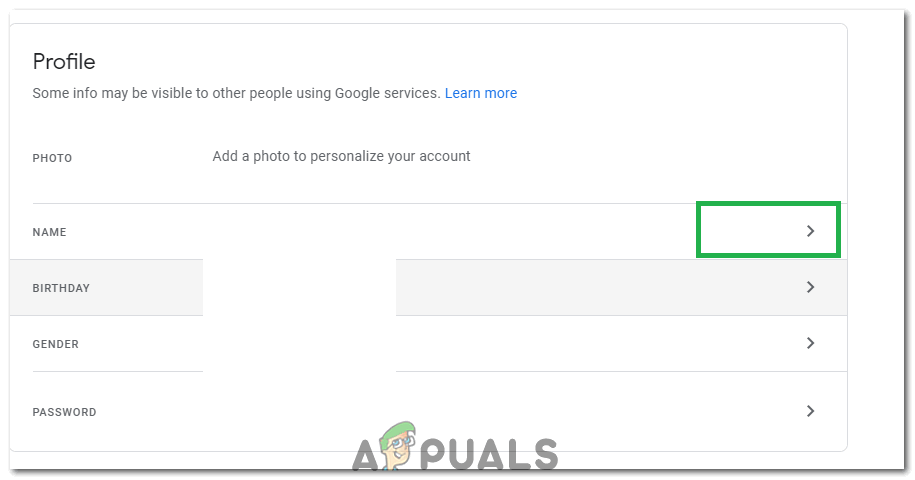
Щракване върху „Символ“ до нашето име
- Щракнете върху 'Редактиране' символ.
- Добавете своя 'Първо име' и 'Фамилия' полетата и щракнете върху 'Свършен' бутон.

Въвеждане на нашето собствено и фамилно име и щракване върху Готово
- Върнете се обратно в канала си в Youtube и проверете дали проблемът продължава.
Забележка: Този проблем може да възникне и при някои потребители, ако Youtube изпитва бъг което му пречи да може да извлече съответната информация от вашия акаунт. Ако това не поправи грешката ви, опитайте да се свържете с екипа за поддръжка на клиенти в youtube.
Етикети Youtube 2 минути четене